U bent hier:
LibreOffice: gratis alternatief voor Word en Excel
Artikel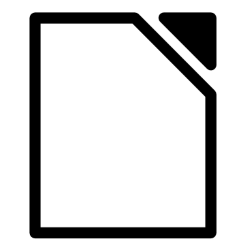
LibreOffice is een alternatief voor Microsoft Office. In het pakket zit een tekstverwerker, een alternatief voor Excel en meer.
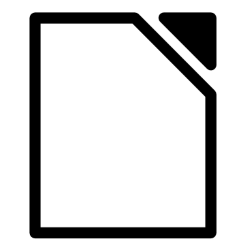

Wat is LibreOffice?
Veel computergebruikers werken met de programma's van Microsoft Office, zoals Word en Excel. Handig, maar de programma's zijn van techgigant Microsoft en het pakket is niet gratis. Wilt u geen geld uitgeven of weg van big tech? LibreOffice is een gratis en open source open source Engelse term voor gratis computerprogramma's waarvan de broncode (source) openbaar is. Iedereen, voornamelijk programmeurs, kan de broncode bekijken, wijzigen en verder ontwikkelen. Voorbeelden van open source zijn het kantoorprogramma OpenOffice en het besturingssysteem Linux. softwarepakket. Er zit een tekstverwerker in die lijkt op Word en een rekenprogramma dat lijkt op Excel. Met LibreOffice kunt u bestanden die in Word of Excel zijn gemaakt gewoon openen. De programma's zien er wel anders uit dan die van Microsoft Office, maar kunnen ongeveer hetzelfde.
LibreOffice is gratis te downloaden op apparaten met Windows, Mac en Linux. De uitleg in dit artikel is voor Windows-computers.
Gratis tekstverwerker en meer
In het softwarepakket LibreOffice zitten deze programma's:
- Writer
Een tekstverwerker zoals Word. Een paar van de opties: teksten schrijven en opmaken, plaatjes en tabellen toevoegen en nog veel meer. - Calc
Een rekenprogramma dat lijkt op Excel. Handig om gegevens bij te houden en formules te maken. Voor een huishoudboekje bijvoorbeeld. - Impress
Een programma om presentaties mee te maken, vergelijkbaar met PowerPoint. - Draw
Een tekenprogramma. Voor het maken van grafische afbeeldingen. - Math
Een programma voor formules en vergelijkingen. Sommige opties van Math zitten ook in andere programma's van LibreOffice. - Base
Een programma om databases te maken. Het is een alternatief voor Microsoft Access. Handig om gegevens overzichtelijk te bewaren en beheren. - LibreOffice en LibreOffice (veilige modus)
LibreOffice is een overzicht van waaruit u kiest wat voor document u wilt openen of maken. LibreOffice (veilige modus) is om het programma te herstellen als er iets mis is gegaan.
LibreOffice programma openen
Open één van de programma's op deze manier:
- Klik op de startknop.
- Klik in Windows 11 op Alles.
- Scrol in de lijst met programma's omlaag en klik op LibreOffice.
- Klik op het programma dat u wilt gebruiken, bijvoorbeeld LibreOffice Writer. Of klik op het programma LibreOffice. En klik links op het soort document dat u wilt maken, bijvoorbeeld Werkblad.
Bij de meeste programma's van LibreOffice opent er standaard een nieuw document. Alleen bij Database moeten er eerst nog een paar dingen worden ingesteld.
Menubalk
Elk programma heeft zijn eigen opties. Maar ze zien er ongeveer hetzelfde uit. Bovenaan staat altijd de menubalk. Klik op een menu-item, bijvoorbeeld Invoegen, om alle onderliggende functies te zien.
Onder de menubalk staan veel pictogrammen. Dat zijn snelkoppelingen naar opdrachten in de menubalk. Houd de muisaanwijzer op een plaatje (niet klikken) om te zien wat het is.

Tekst opmaken in LibreOffice
De knoppen voor het opmaken van tekst zien er anders uit dan in de Microsoft Office-programma's.
- Open een document met tekst in LibreOffice Writer.
- Selecteer de op te maken tekst.
- Klik op een opmaakfunctie:
- Verander het lettertype met deze knop:
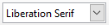 . Klik op het pijltje en
klik in het uitklapmenu op een lettertype.
. Klik op het pijltje en
klik in het uitklapmenu op een lettertype.
- Verander de lettergrootte met deze knop:
 . Klik op het pijltje
en klik in het uitklapmenu op de lettergrootte.
. Klik op het pijltje
en klik in het uitklapmenu op de lettergrootte. - Klik op
 om iets vetgedrukt te maken.
om iets vetgedrukt te maken. - Klik op
 om schuine letters te maken.
om schuine letters te maken. - Klik op
 om tekst te onderstrepen.
om tekst te onderstrepen. - Klik op
 om de kleur van de letters te veranderen.
om de kleur van de letters te veranderen.
- Verander het lettertype met deze knop:
Bestand opslaan met Microsoft Office-indeling
Gaat u een bestand delen met iemand die LibreOffice niet gebruikt? Sla het document dan op met een ander bestandsformaat . bestandsformaat Ook bestandsindeling genoemd. Zie bestandsextensie. LibreOffice slaat alle documentenstandaard op als '.odt'. Microsoft Office-programma's kunnen dit type formaat wel openen. Mac-programma's helaas niet. Daarom is het slim om het bestandsformaat aan te passen.
- Klik in het geopende document op Bestand > Opslaan als.
- Typ een bestandsnaam.
- Klik achter 'Opslaan als' op het uitklapmenu.
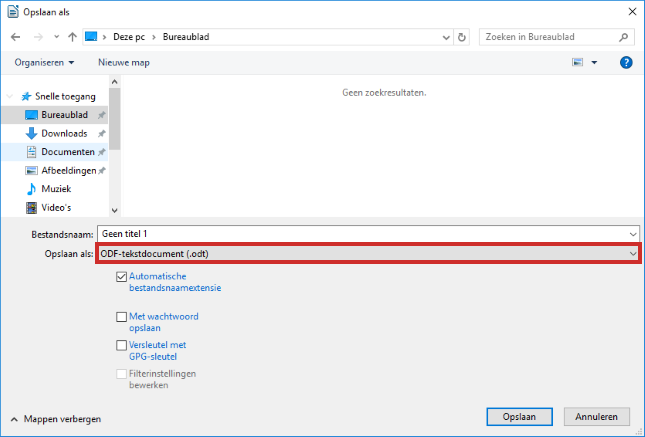
- Klik bij een tekstdocument op Word 2010-365-document (*.docx). Voor Calc is het Excel 2007-365 (*.xlsx). En klik in Impress op PowerPoint 2007-365 (*.pptx).
- Kies de map waar u het document wilt opslaan.
- Klik op Opslaan.
- U krijgt misschien een melding, omdat u het bestand in een ander formaat opslaat. Klik op de linkeroptie: Gebruik [naam indeling].
Wat vind je van dit artikel?
Geef sterren om te laten zien wat je van het artikel vindt. 1 ster is slecht, 5 sterren is heel goed.
Meer over dit onderwerp
Bestandsextensie tonen in Verkenner
Direct zien om wat voor soort bestand het gaat? Stel in dat zowel de naam van het bestand als de extensie wordt getoond in de Verkenner.
Beginnen met het gratis Word Online
Word Online is een simpelere versie van Word, die je gratis online kan gebruiken. Handig voor wie geen Word op de computer heeft.
Bekijk meer artikelen met de categorie:
Meld je aan voor de nieuwsbrief van SeniorWeb
Elke week duidelijke uitleg en leuke tips over de digitale wereld. Gratis en zomaar in de mailbox.